- Base de conocimientos
- CRM
- Propiedades
- Crear y utilizar propiedades inteligentes
Crear y utilizar propiedades inteligentes
Última actualización: 25 de noviembre de 2025
Disponible con cualquiera de las siguientes suscripciones, a no ser que se indique de otro modo:
-
Marketing Hub Starter, Pro, Enterprise
-
Sales Hub Starter, Pro, Enterprise
-
Service Hub Starter, Pro, Enterprise
-
Data Hub Starter, Pro, Enterprise
-
Content Hub Starter, Pro, Enterprise
-
Smart CRM Pro, Enterprise
-
Commerce Hub Pro, Enterprise
-
Se requieren créditos de HubSpot para determinadas funciones
Puedes crear propiedades inteligentes, que son propiedades de empresa o de contacto personalizadas que puedes enriquecer utilizando Breeze. Esto significa que el enriquecimiento de una propiedad inteligente es independiente del enriquecimiento de contactos y empresas. Con las propiedades inteligentes puedes centrarte en los datos relevantes para tu empresa. Puedes seleccionar que la fuente de datos sea información pública en Internet sobre la empresa o datos de una empresa existente o propiedad de contacto. La información pública se extrae utilizando el valor de la propiedad del nombre de dominio de la empresa del registro.
Por ejemplo, subes archivos PDF a una propiedad de archivo personalizada a nivel de empresa. Quieres que tu equipo tenga acceso a un resumen del archivo correspondiente a cada registro. Configuras una propiedad inteligente que utiliza los datos de la propiedad de archivo (por ejemplo, proporciona a mi equipo un resumen del archivo con tres viñetas). El resultado es un resumen generado a partir del archivo cuando se enriquece el registro.
Antes de empezar
Los créditos de HubSpot se consumen cuando ejecutas una propiedad inteligente, independientemente del enriquecimiento. Más información sobre cómo las propiedades inteligentes utilizan los créditos de HubSpot.
Nota: consulta el Catálogo de productos y servicios para obtener información sobre los niveles de crédito y las posibles actualizaciones asociadas a tu uso de los productos de enriquecimiento.
Crear propiedades inteligentes
Se requieren permisos Para crear propiedades inteligentes es necesario editar la configuración de la propiedad o tener permisos de superadministrador.
Cree propiedades inteligentes personalizadas de texto, número o enumeración para empresas y contactos. Por ejemplo, quieres que tu equipo de marketing tenga un resumen de las prácticas de venta de una empresa. Creas una propiedad de empresa de texto multilínea con el enriquecimiento activado. El resultado es que tu equipo de marketing tiene un resumen dentro del expediente.
Crear una propiedad inteligente desde cero
- Navega hasta empresas o contactos:
- En tu cuenta de HubSpot, dirígete a CRM > Empresas.
- En tu cuenta de HubSpot, dirígete a CRM > Contactos.
- Navegue hasta una pestaña de vista.
- Haz clic en el verticalMenu icono de tres puntos verticales y selecciona Agregar columna.
- Haz clic en la pestaña Crear nuevo y, a continuación, en Crear manualmente.
- En el panel derecho, en el campo Etiqueta de propiedad , introduzca un nombre para su propiedad.
- En el menú desplegable Tipo de campo, selecciona uno de los siguientes:
- Texto de una línea
- Texto multilínea
- Número
- Casilla de verificación única
- Casillas de verificación múltiples
- Selección en lista
- Selección en desplegable
- Haz clic en Agregar prompt del agente de datos.
- Introduce una pregunta en el campo ¿Qué quieres saber?
- Haz clic en Insertar token de propiedad para utilizar propiedades específicas existentes en el prompt (por ejemplo, ¿Tiene esta empresa presencia en?
company.city?) - En el menú desplegable De dónde deben proceder estos datos, selecciona una de las siguientes opciones:
- Investigación web: datos procedentes de búsquedas en Internet. Estos datos se extraen utilizando el valor de la propiedad de empresa del registro de empresa.
- Sitio web de la empresa: datos del dominio principal de la empresa (por ejemplo, hubspot.com). Estos datos se obtienen a partir del valor de la propiedad de empresa del registro de empresa.
- Datos de la propiedad: datos de otra propiedad en el mismo registro. Solo se puede seleccionar una propiedad, y puedes utilizar esta fuente para las propiedades inteligentes de contacto y empresa. Si seleccionas una propiedad de archivo, se utilizará el primer archivo PDF subido.
- Transcripciones de llamadas: datos de las cinco últimas transcripciones de llamadas asociadas al registro. Puedes utilizar esta fuente para las propiedades de contacto y de empresa inteligentes. Más información sobre el uso de transcripciones de llamadas.
- Selecciona un registro para obtener una vista previa de tu configuración con los registros existentes.
- Haz clic en Aplicar cambios.
- Haz clic en la casilla de verificación Rellenar todos los [registros] de la vista actual para ejecutar la propiedad inteligente ahora. También puedes ejecutarlo más tarde.
- Haz clic en Crear propiedad inteligente.
- En la parte superior derecha de la tabla de páginas índice, haga clic en Guardar.

Crear una propiedad inteligente con IA
- Navega hasta empresas o contactos:
- En tu cuenta de HubSpot, dirígete a CRM > Empresas.
- En tu cuenta de HubSpot, dirígete a CRM > Contactos.
- Navega hasta una vista.
- Haz clic en el icono de verticalMenu tres puntos verticales y selecciona Agregar columna.
- Haz clic en la pestaña Crear nuevo .
- En el cuadro emergente:
- En el campo de texto ¿Qué tipo de propiedad necesita? , introduzca un prompt (por ejemplo, ¿Tiene la empresa sedes en Europa?).
- Haga clic en Generar propiedad. Breeze utiliza el prompt para ajustar el nombre de la propiedad, el tipo de campo, el prompt y la fuente de datos.
- En el panel derecho:
- Revise la etiqueta de propiedad generada, el tipo de campo, el prompt y la fuente de datos.
- Haga clic en Editar en una sección para realizar cambios.
- En la sección Vista previa del resultado , haga clic en el menú desplegable Seleccionar un registro y seleccione un registro para comprobar el valor de la propiedad.
- Haz clic en la casilla de verificación Rellenar todos los [registros] de la vista actual para ejecutar la propiedad inteligente ahora. También puedes ejecutarlo más tarde.
- Cuando haya terminado, haga clic en Crear propiedad.
- En la parte superior derecha de la tabla de páginas índice, haga clic en Guardar.
Nota: no puedes aplicar reglas de validación (por ejemplo, exigir valores únicos) ni Datos sensibles a las propiedades inteligentes. Además, los prompts que utilicen LinkedIn (por ejemplo, buscar funciones de ventas en el perfil de empresa de LinkedIn) se filtrarán y es posible que no devuelvan valores cuando se enriquezcan.
Configurar el llenado automático
Se requieren créditos de HubSpot Los Créditos HubSpot son necesarios para rellenar las propiedades inteligentes.
Ajuste automático del relleno inteligente de propiedades en función de una programación o de la creación de un registro. Para los horarios, seleccione la frecuencia, la hora del día y añada restricciones de segmento.
Para configurar el autocompletado inteligente de propiedades:
- En tu cuenta de HubSpot, dirígete a Gestión de datos > Agente de datos.
- Haz clic en la pestaña Mánager.
- En la tabla, haga clic en el menú desplegable Gestionar y seleccione Rellenar automáticamente propiedad inteligente.
- En el panel derecho, haga clic en Editar y configure las opciones:
- Autocompletar evento: seleccione un evento (por ejemplo, En un horario, Creación de registro).
- Si ha seleccionado En un horario, seleccione una de las siguientes opciones:
- Segmento: seleccione un segmento de registros para autorellenar. Debe seleccionar un segmento que coincida con el objeto de la propiedad inteligente (por ejemplo, un segmento basado en la empresa para autorellenar una propiedad inteligente de empresa).
- Frecuencia: seleccione una opción como diaria, semanal o mensual.
- Días: seleccione los días del mes o de la semana para desencadenar el autorelleno. Puede seleccionar varias opciones.
- Hora: seleccione una hora del día preestablecida (por ejemplo, Durante el horario comercial) o una hora personalizada.

- Cuando hayas terminado, haz clic en Guardar.
- Seleccione una opción de relleno.
- Haga clic en Ajuste autorrelleno.
Para editar una propiedad inteligente autocompletable existente:
- En tu cuenta de HubSpot, dirígete a Gestión de datos > Agente de datos.
- Haz clic en la pestaña Mánager.
- En la tabla, haga clic en el menú desplegable Gestionar y seleccione Rellenar automáticamente propiedad inteligente.
- En el panel derecho, haga clic en Editar o Eliminar.
- Cuando hayas terminado, haz clic en Guardar autorrelleno.
Utilizar propiedades inteligentes
Se requieren créditos de HubSpot Los Créditos HubSpot son necesarios para rellenar las propiedades inteligentes.
Se requieren permisos El acceso al enriquecimiento de datos o los permisos de superadministrador son necesarios para enriquecer las propiedades inteligentes.
Rellenar propiedades inteligentes en bloque
Para enriquecer de forma masiva una propiedad inteligente desde una página de índice:
- Navega hasta empresas o contactos:
- En tu cuenta de HubSpot, dirígete a CRM > Empresas.
- En tu cuenta de HubSpot, dirígete a CRM > Contactos.
- Haz clic en el icono de verticalMenuIcon tres puntos verticales de una columna de propiedades inteligentes y selecciona Relleno inteligente.
- En el cuadro de diálogo, revisa el recuento de registros a enriquecer y los créditos disponibles en tu cuenta. En la sección Opciones de relleno, selecciona una opción de relleno y Propiedades de relleno inteligente.
Para enriquecer en bloque varias propiedades inteligentes desde una página de índice:
- Navega hasta empresas o contactos:
- En tu cuenta de HubSpot, dirígete a CRM > Empresas.
- En tu cuenta de HubSpot, dirígete a CRM > Contactos.
- Selecciona la casilla de verificación situada en la parte superior izquierda de la tabla. Si quieres seleccionar todos los registros, haz clic en Seleccionar todos [número] [registros] (por ejemplo, Seleccionar las 26 empresas).
- Haz clic en Propiedades de relleno inteligente.
- En el panel derecho, selecciona las propiedades que quieres enriquecer.
- Selecciona una opción de relleno.
- Haz clic en Propiedades de relleno inteligente.
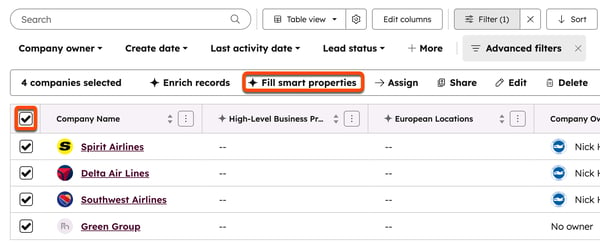
Para enriquecer en bloque varias propiedades inteligentes a partir de un segmento:
- En tu cuenta de HubSpot, ve a CRM > Segmentos.
- Haz clic en el nombre de una empresa o segmento basado en contactos. Más información sobre la creación de un segmento.
- En la parte superior derecha, haz clic en Acciones y selecciona Rellenar propiedades inteligentes.
Para enriquecer propiedades inteligentes de forma masiva desde un workflow:
- En tu cuenta de HubSpot, ve a Automatización > Workflows.
- Crea un workflow.
- Añada el Agente de Datos: Rellenar Propiedad Inteligente .
Rellenar propiedades inteligentes en un registro individual
Para ejecutar propiedades inteligentes desde un registro individual:
- Navega hasta empresas o contactos:
- En tu cuenta de HubSpot, dirígete a CRM > Empresas.
- En tu cuenta de HubSpot, dirígete a CRM > Contactos.
- Haz clic en el nombre del registro.
- En el panel izquierdo, en la sección Acerca de este registro (por ejemplo, Acerca de este contacto), haz clic en Acciones. A continuación, selecciona Rellenar propiedades inteligentes.
- En el panel derecho, selecciona las propiedades que quieres enriquecer y haz clic en Propiedades de relleno inteligente.

Más información sobre cómo consultar el historial del valor de una propiedad.
Ver datos de origen de valores rellenados
Para ver los datos de origen de la propiedad inteligente:
- Navega hasta empresas o contactos:
- En tu cuenta de HubSpot, dirígete a CRM > Empresas.
- En tu cuenta de HubSpot, dirígete a CRM > Contactos.
- Haga clic en el nombre de una vista con una columna de propiedades inteligentes. Si su vista no contiene una propiedad inteligente, aprenda a añadir columnas a una vista.
- Pase el ratón por encima de una fila de la columna de propiedades inteligentes y haga clic en el botón AI .
- En el cuadro emergente, haga clic en el botón Ver todos los detalles .
- En el panel derecho, haz clic en la pestaña Fuentes .
- Revise el material de origen enumerado. Dependiendo de la configuración de la propiedad inteligente, puede ver enlaces a sitios web o un enlace al registro de empresa.
- Haga clic en una opción para ver más detalles en una nueva pestaña.
Gestionar propiedades inteligentes
Después de crear una propiedad inteligente, puedes editar el prompt o eliminar la configuración de enriquecimiento de la propiedad.
Para gestionar una propiedad inteligente:
- En tu cuenta de HubSpot, dirígete a Gestión de datos > Agente de datos.
- Haz clic en la pestaña Administrar.
- En la tabla situada bajo la columna Gestionar propiedad, haz clic en el menú desplegable Gestionar y selecciona una opción.

También puedes gestionar tus propiedades inteligentes desde la configuración de propiedad.